파이썬 주식 자동매매 프로그램, #3 IDE 이해와 세팅
#IDE란 무엇인가?
이제 증권사 API 및 파이썬까지 세팅이 끝났습니다. 그렇다면 우리가 마지막으로
해야 할 일은 IDE 세팅과 코딩입니다. IDE는 맨 처음 인스톨하였던 파이썬을 이용하여
코딩하기 위한 일종의 '응용 프로그램'이라고 생각하시면 됩니다.
물론 파이썬 자체에도 IDE가 있지만 더욱 직관적이고 편하게 코딩하기 위해선
하단의 프로그램들을 사용합니다.
- 파이참(Pycharm)
- 비주얼 스튜디오 코드(Visual Studio Code)
- 주피터(Jupyter)
개인에게는 모두 오픈 소스 프로그램이기에 간편하게 다운로드하여 사용이 가능합니다.
저는 이 중에서 비주얼 스튜디오를 사용하기에 비주얼 스튜디오로 설명드리겠습니다.
#비주얼 스튜디오 다운로드
비주얼 스튜디오는 마이크로 소프트에서 제공하는 에디터입니다. 오픈소스이기에
공식 홈페이지에서 무료로 다운로드가 가능합니다.
Visual Studio Code - Code Editing. Redefined
Visual Studio Code is a code editor redefined and optimized for building and debugging modern web and cloud applications. Visual Studio Code is free and available on your favorite platform - Linux, macOS, and Windows.
code.visualstudio.com

메인 화면에서 바로 다운로드 버튼을 누르고 실행해 주세요. 뭔가 복잡해 보이지만
어렵지 않으니 천천히 따라 해 보세요. 물론 지금 하는 것들이 코딩을 하기 위한
기본 단계이지만 우린 기존에 짜여 있는 코드를 카피해 수정할 것이니
두려워할 필요가 없습니다.


프로그램을 실행하면 다음과 같은 화면이 뜰 텐데요. 일단 오픈 폴더를 클릭해 본인의
코드를 넣어 놓을 폴더를 지정해 줍니다. 웬만하면 다른 자료와 엉키지 않게 본인만의
폴더를 새로 만드셔요. 그다음 터미널로 가서 'New Terminal' 을 클릭해주세요.

자, 이제 코드 넣을 준비가 거의 끝나갑니다. 여기서 하나 체크해야 할 것이 있는데
'PowerShell' 모드를 'Command Prompt'로 바꿔주는 것입니다. 클릭 한방이면 됩니다.
그리고 코드를 넣어봅시다. 가장 간단하겐 '크레온 자료실'에서 제공하는 '파이썬 예제'로
테스트해봅시다.


크레온플러스자료실 - 크레온
money2.creontrade.com
보이시는 것처럼 'New file'을 클릭하여 코드를 넣을 수 있게 만든 다음, '크레온 자료실'에서
다운로드할 수 있는 종목정보 코드를 복사해보세요.
복사하시면 다음과 같이 종목의 실시간 코드를 받으실 수 있습니다.
아, 물론 크레온 Plus가 실행 중이어야 정상 작동합니다. 그리고 혹시 비주얼 코드
실행 중에 파이썬 관련 뭐 깔아야 한다고 나오면 그대로 하면 됩니다.
파이참의 경우 파이썬이 기본으로 자동 지원하지만 비주얼 스튜디오 코드의 경우
추가 설치가 필요할 때도 있습니다.
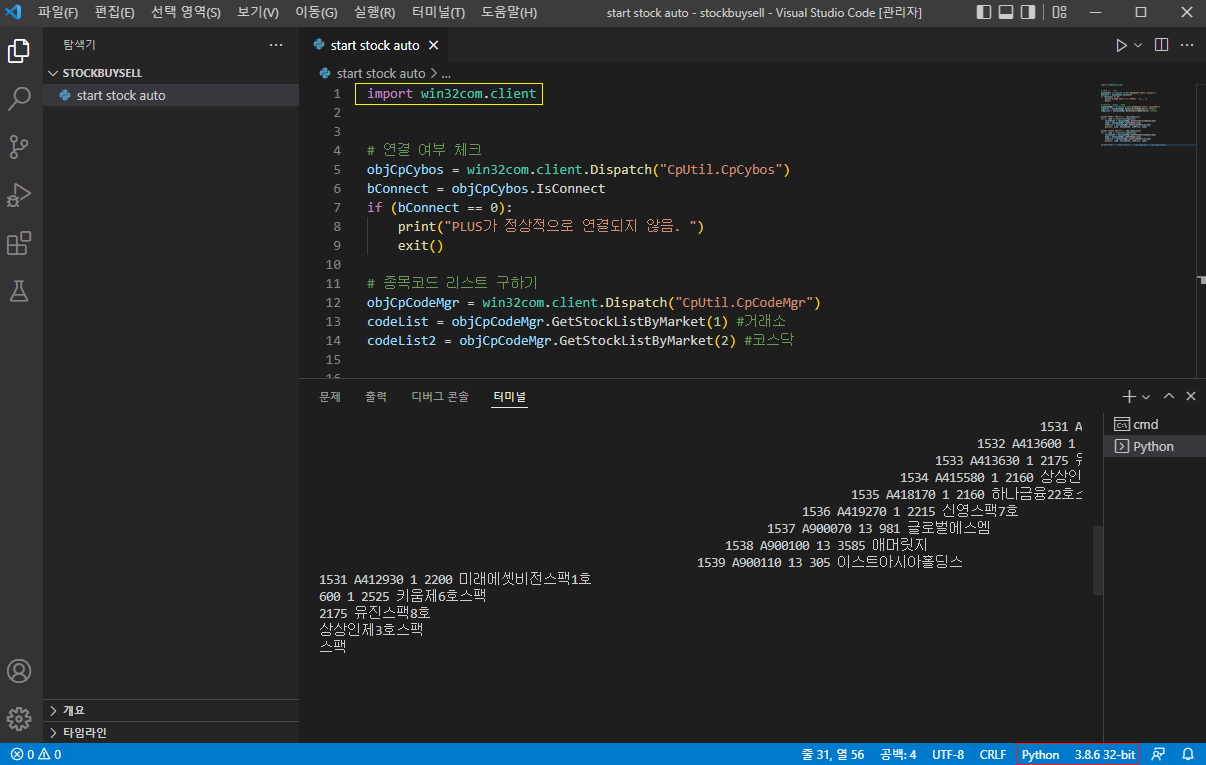
정상 작동되지 않고 만약 에러가 난다면 높은 확률로 Import win32com 입니다.
이는 기존 설치된 파이썬에 해당 파일이 없기 때문인데요. 추가로 해당 파일만
설치해주시면 됩니다.
하단의 깃허브에서 본인 버전에 맞는 자료를 받으시면 됩니다.
Releases · mhammond/pywin32
Python for Windows (pywin32) Extensions. Contribute to mhammond/pywin32 development by creating an account on GitHub.
github.com

저와 동일하게 진행하셨다면 32비트의 3.8.6 버전을 다운로드하시면 되는데 제가
빨간색으로 표기한 파일을 받으시면 해결이 됩니다.
'주식이야기' 카테고리의 다른 글
| 미국 연준의 빅스텝 예고, 그리고 인플레이션. (0) | 2022.06.16 |
|---|---|
| 사모펀드에 대해서 쉽게 알아보자. (0) | 2022.06.10 |
| 파이썬 주식 자동매매 프로그램, #2 증권사 API의 설치 (0) | 2022.06.01 |
| 파이썬 주식 자동매매 프로그램, #1 파이썬 다운로드 및 세팅 (0) | 2022.06.01 |
| 주식 차트 '이동평균선'이란 무엇인가? (0) | 2022.05.10 |






